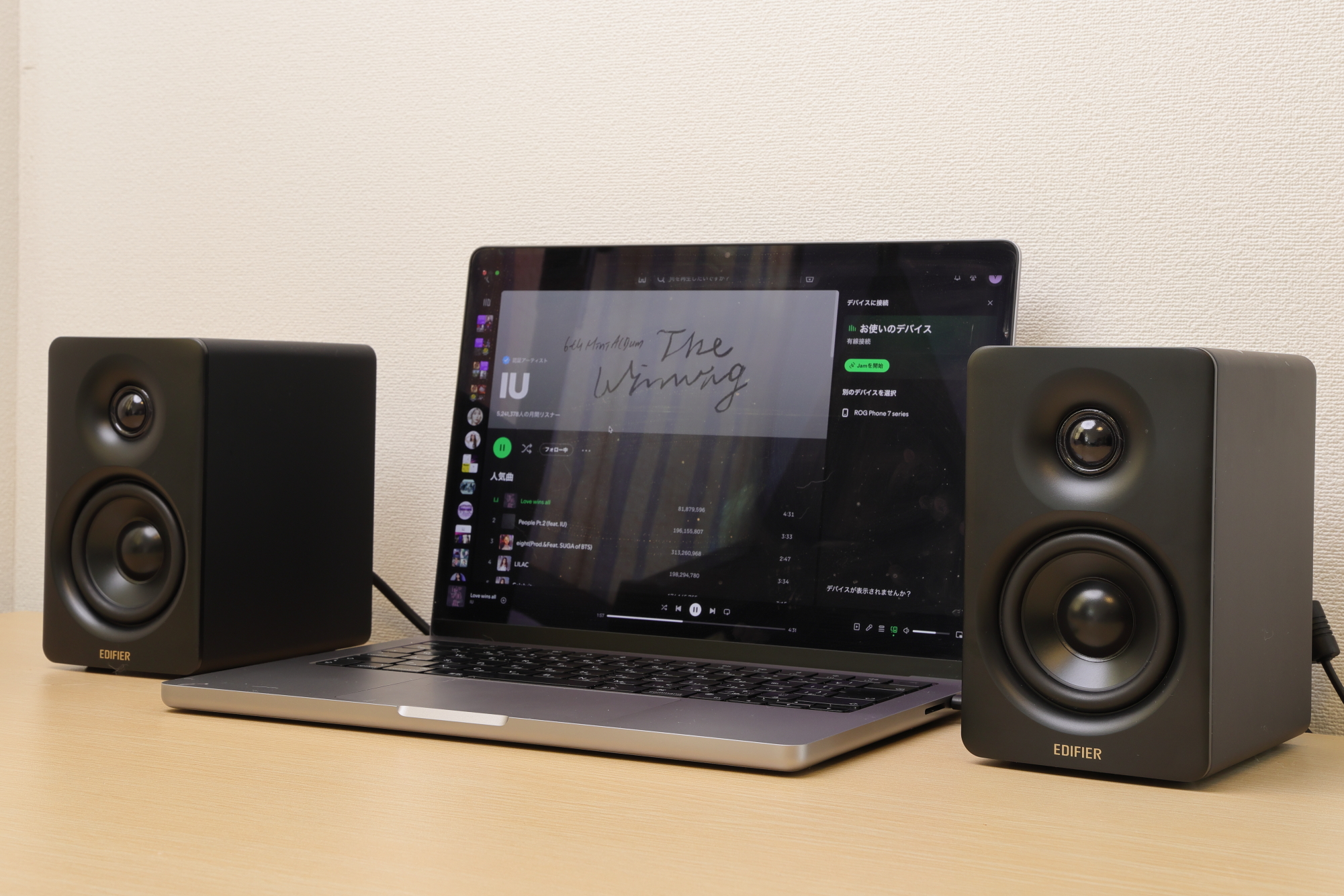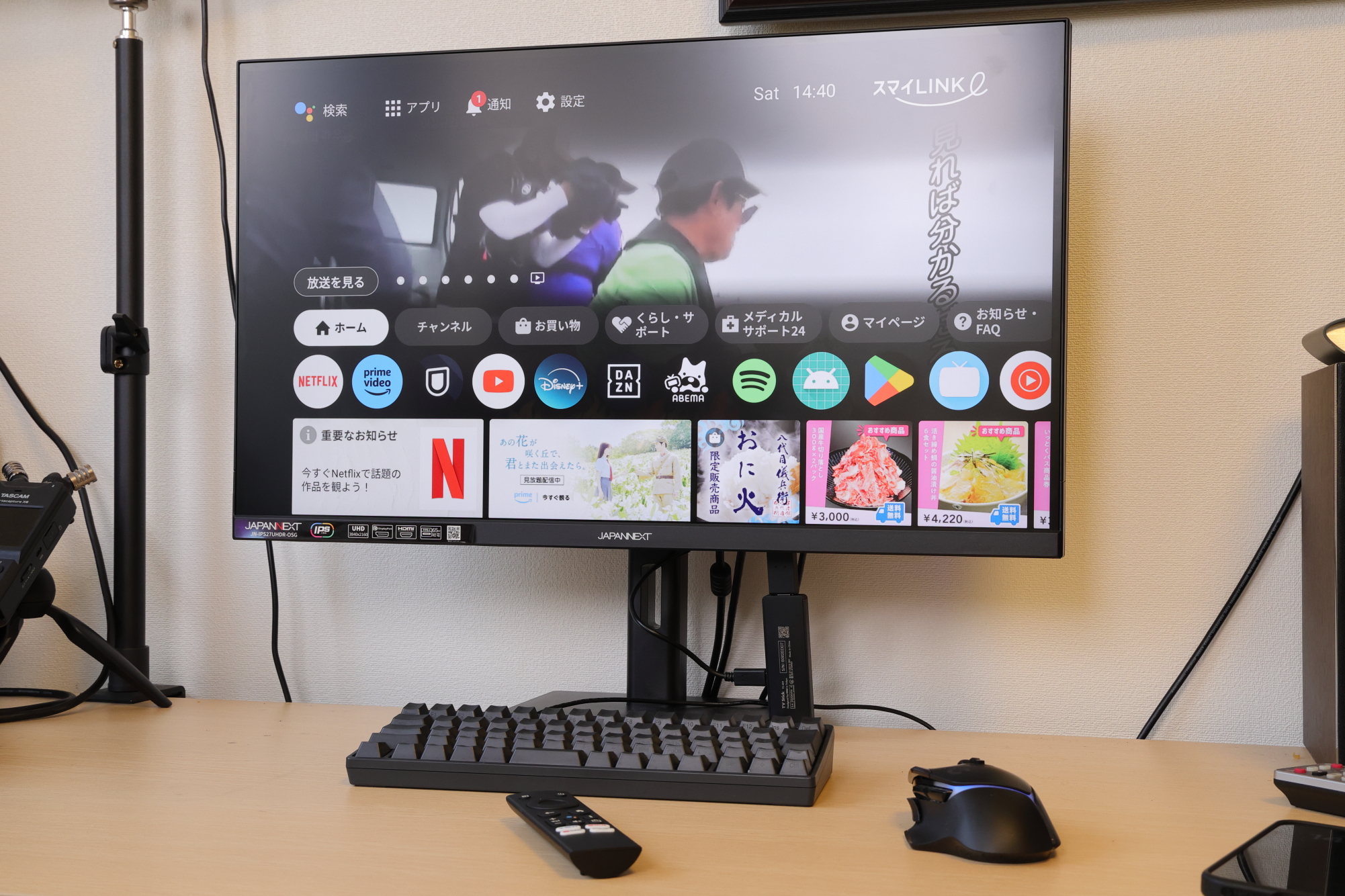2024年8月20日に無料の映像配信サービス「FASTチャンネル」がスタートしました。
FASTチャンネル開始を記念し、JAPANNEXTの4K液晶モニター「JN-IPS27UHDR-OSG」を購入した先着100名限定で「大阪ガス スマイLINK TV Stick」を無料で提供するキャンペーンが実施されています。
この度JAPANNEXTさんより、JN-IPS27UHDR-OSG 4KモニターとスマイLINK TV STICKの組み合わせをお借りしたので、使用感をレビューします。
大阪ガス スマイLINK TV Stickとは?

「大阪ガス スマイLINK TV Stick」は、大阪ガスが提供する製品で、モニターに接続して使うストリーミングデバイスです。このデバイスを使うことで、インターネット経由のコンテンツを楽しむことができます。
製品はHDMI接続のスティック形状の端末とリモコンの組み合わせで、Google ChromecasやAmazon FireTV Stickと同じようなものです。
コンテンツが充実しているのが特徴で、現在以下のコンテンツの利用が可能。
- Netflix、YouTube、Amazon Prime Video、U-NEXT、ABEMA、DAZN、Spotify、Google Playなど、動画・音楽サービスの視聴が可能
- FASTチャンネルにて、料理から健康、旅行にペットまで、趣味に関する番組をながら見することができる
- TV画面を見ながらリモコンで買い物が可能
- 24時間365日のメディカルサポートが受けられる。看護師や保健師の資格を持つカウンセラーがいつでも無料で電話で対応してくれます。
- ガスや水回り、エアコンなどのトラブル時のサポートを受けられる
- 4、5は電話番号を案内表示するのみですが、困った時に必要な情報をすぐに得られるという点では便利です。
- 一部のサービスはマイ大阪ガスアカウントが必要になります。
- 2024年8月30日現在の内容です
続いてストリーミングデバイス本体のスペックは下記となります。

- 解像度:4K・HDR 60fps
- 音声認識:Googleアシスタント
- ミラーリング機能:Chromecast機能内蔵
- OS:Android 11
- メモリ:2GB
- ストレージ:8GB
- WiFi接続:Wi-Fi 802.11 ac/a/b/g/n 2×2 dual band (2.4GHz/5GHz)
- 有線LAN接続:専用のLANポート付ACアダプタよりの有線LAN接続
- 映像出力:720p/1080p/2160p 60fps(4K)
ChromecasやAmazon FireTV Stickを購入予定の方であれば、4K対応版のメモリやストレージなどの同等の基本性能のタイプで7,500円前後します。
スマイLINK TV Stickは個別販売していませんが、基本スペックが同等であるとともに、有線LAN接続が可能な電源が付属するなどスペック的にはスマイLINK TV Stickの方が高いです。
FASTサービスなどの付随サービスも使えますので、これからストリーミングデバイスを手にいれるならスマイLINK TV Stickを有力候補にしたい仕様です。
JN-IPS27UHDR-OSGの基本仕様
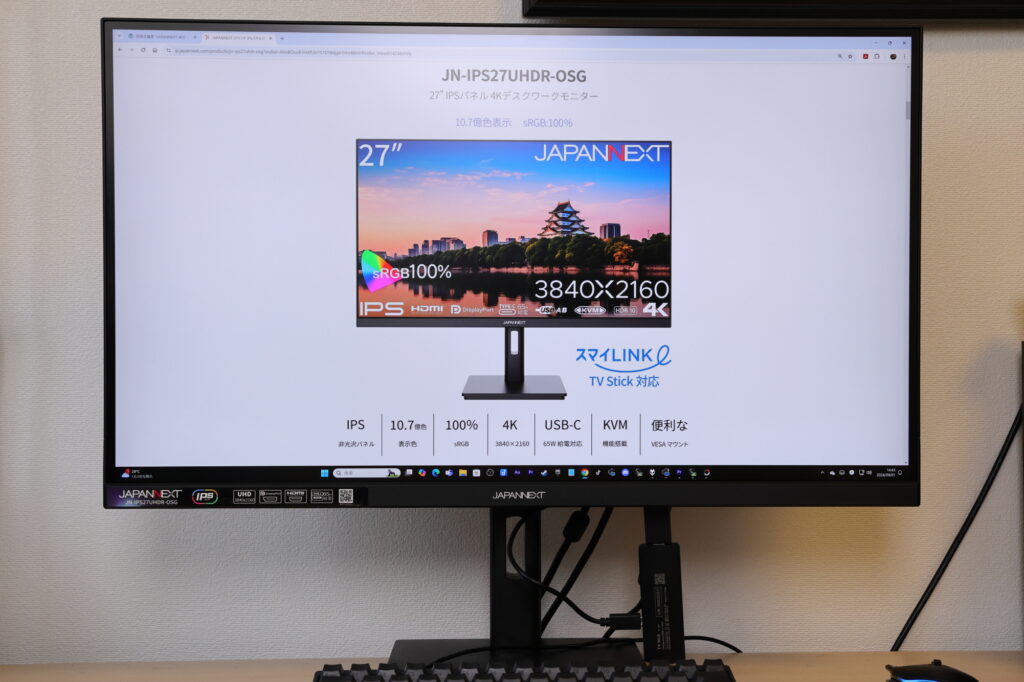
続いてJN-IPS27UHDR-OSGの基本的な仕様について紹介していきます。スペックや外観、付属品について気になる方はぜひご参考ください。
スペックと特徴
- 最大解像度:4K
- 画面サイズ:27インチ
- パネル:IPS(ADS)パネル・ノングレア
- コントラスト比:1000:1
- リフレッシュレート:60Hz
- 表示色:10.7億色/ sRGB:100%
- 視野角:H:178°/V178°
- FreeSync対応
- フリッカーフリー対応
- ブルーライト軽減モード搭載
- スピーカー:5W×2
- チルト:-5°+15°
- スイベル:No
- ピポット:No
- VESAマウント:100×100(M4x8㎜)
- 製品重量:4.9kg
- スマイLINK TV Stick 対応
JN-IPS27UHDR-OSGは、27インチのIPSパネルを採用した4K液晶モニターです。

HDMIx2、DisplayPortに加え、最大65W給電が可能なUSB-C端子を搭載しておりノートPCとの直接接続(画面表示と充電が同時にできる)が可能。
液晶パネルは、上下左右178°の視野角を実現するIPSパネルを搭載し、最大輝度350cd/m2、sRGB:100%の広色域に対応し動画や写真も色鮮やかに美しく表示するモニターです。
さらに、KVM機能に対応し、モニターに接続したキーボード、マウスをデスクトップPCやUSB Type-C接続のノートPCで入力を切り替えた際にもそのまま使用可能です。
最大の特徴はスマイLINK TV Stick 対応モニターであること。

本モニターのHDMI端子に「スマイLINK TV Stick」を接続する事で、スマイLINK TV Stickリモコンの「入力切替ボタン」でモニターの入力切替を行うことが出来ます。
外観

JN-IPS27UHDR-OSGの外観は、非常にシンプルです。
左右と合わせ上側のベゼルも極狭になっています。下側にJAPANNEXTのロゴが刻印されておりますが、シンプルなもので煩わしさはありません。
27インチという比較的小さなサイズではあるものの、4Kの映像の迫力を最大限楽しめるように工夫されています。

裏面もシンプルで落ち着いたデザインになってます。
付属品

JN-IPS27UHDR-OSGの付属品は大変充実しています。
先着100名限定での「大阪ガス スマイLINK TV Stick」を提供するキャンペーンが実施中は、モニター本体・スタンド以外に、スマイLINK TV Stick関連の付属品が同梱されています。
- マニュアル、保証書
- 電源ケーブル、電源アダプター
- HDMIケーブル、 USB-A to Cケーブル、USB-B to Aケーブル、 Type-Cケーブル
- VESAマウント延長スペーサー
- スマイLINK TV Stick本体、リモコン
- スマイLINK TV Stick HDMI延長コード
- スマイLINK TV Stick 用電源
- 単4乾電池
※キャンペーン終了後はスマイLINK TV Stick関連の付属品は同梱されなくなります。
JN-IPS27UHDR-OSGを使用した感想をレビュー
ここまで、JN-IPS27UHDR-OSGの基本仕様について解説してきました。今度は、本気の使用感をレビューしていきます。本機の使い勝手などが知りたい方は、ぜひご参考ください。
4Kの大迫力な映像を楽しめる

JN-IPS27UHDR-OSGの魅力は、3840×2160の解像度を誇る4Kモニターである点です。
解像度とは画面に表示されるドットの数を示す値のことで、解像度が高くなればなるほど、ドットの表示数が多くなり、一般的なフルHDモニターの4倍の表示領域になります。
より多くのドットを表示できることにより、細かい映像表現が可能になるため、解像度が高くなると綺麗な画質に見えるという仕組みです。そのうえ、ドット数が増えることで画面の表示領域が広がり、作業に使いやすくもなります。
映画などの映像コンテンツ、ゲーム、イラスト制作など幅広い分野で活用できる解像度です。
色性能が高く色鮮やかな映像が楽しめる

JN-IPS27UHDR-OSGは、色性能が高いモニターです。
表示色が10.7億色と非常に豊富で、sRGB100%をカバーしています。
sRGB100%をカバーしているということは、色をよりリアルに再現できるということ。
同じ映像コンテンツを見たとしても、色性能が低いモニターと高いモニターでは、後者のほうがより色の表現が繊細に見えます。色彩にこだわった映像コンテンツを見るのに最適です。
さらに、画像編集や動画編集、イラスト制作などでも使いやすいです。
趣味を楽しむためのモニターとしても、作業用モニターとしても活躍します。
KVM機能が便利

JN-IPS27UHDR-OSGには、KVM機能が搭載されています。
KVM機能は、2台のパソコンをモニター側で切り替えて、一台のキーボードとマウスで操作できるようにする機能のことです。
通常、2台のパソコンを使うときはキーボードとマウスも二セット必要になります。
ところが、この機能を使えば一セットだけで操作ができるので便利です。
モニターにキーボード、マウスを接続しておくことで、デスクトップPCやUSB Type-C接続のノートPCで入力を切り替えた際にもそのまま使用可能です。
もちろんキーボードとマウスはPC2台のうちどちらか一方のみに接続されるため、2台同時に使うことはできませんが、スムーズに切り替えができるのは便利です。
Type-C接続で最大65Wの給電が可能

JN-IPS27UHDR-OSGは、Type-C接続で最大65Wの給電が可能で、USB Type-Cケーブル1本で、PC本体への給電とモニターへの映像出力ができます。
PC側がPD Altモードに対応している必要がありますが、近年のノートPCであれば対応していることが多いです。
デスクトップPCでは対応していないことが多いので注意が必要ですが、ノートPCをメインに使っている方には便利な機能だと言えます。
スピーカー性能がモニターの中では高い
一般的なモニターに内蔵するスピーカーは2W x 2もしくは、3W x 2のものが多い中、JN-IPS27UHDR-OSGには5W x 2の内蔵スピーカーが備わっています。
2W、3Wクラスのスピーカーは音質が乏しく、良い音を出したいのであれば別売りの外付けスピーカーやヘッドホンなどを用意する必要がありますが、5W x 2のスピーカーであれば、多少は聞ける音になります。
実際、映像コンテンツ視聴用に5Wx2にしてかつ音がこもらないように筐体を設計しているとのこと。
もちろん性能の良い外付けスピーカーには勝てませんが、スピーカーの内蔵されたモニターで最低限の音質を確保したいのであれば、JN-IPS27UHDR-OSGはおすすめです。
リフレッシュレートは低め
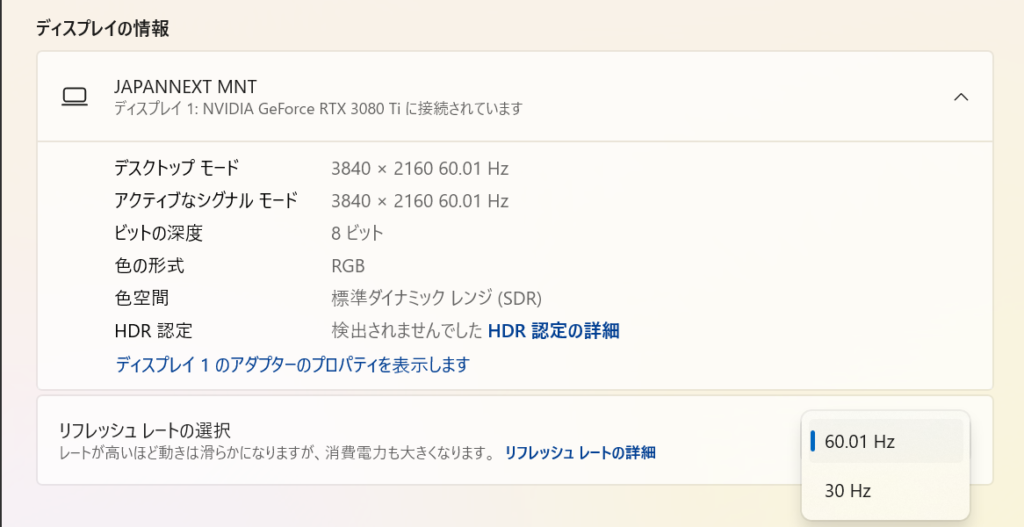
JN-IPS27UHDR-OSGの最大リフレッシュレートは60Hzです。
リフレッシュレートは、1秒間に画面に表示される画像の枚数のことです。枚数が多いほうが、映像がより滑らかになります。ゲームでは重視されるポイントです。
元々ゲーミングモニターではないので、このモニターで60Hz以上のレートを出したいと考えるユーザーは少ないですが、もしゲーミング用途で100fps以上を求めているのであれば注意が必要です。
ただ、4Kで60fpsであれば一般的には十分です。作業用や映像コンテンツ視聴用、ミドルクラスからミドルハイクラス程度のゲーミングPCを利用している方であれば、特に問題なく使えます。
ゲームにおいてもFPS/TPSゲーム以外であれば十分でストレスなく楽しめます。
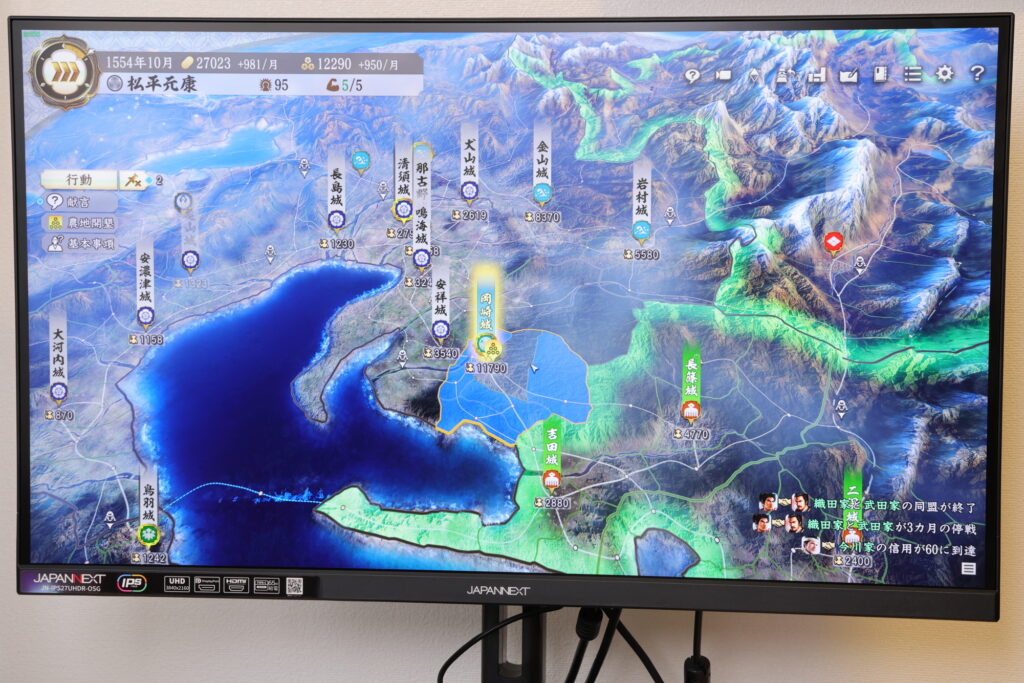
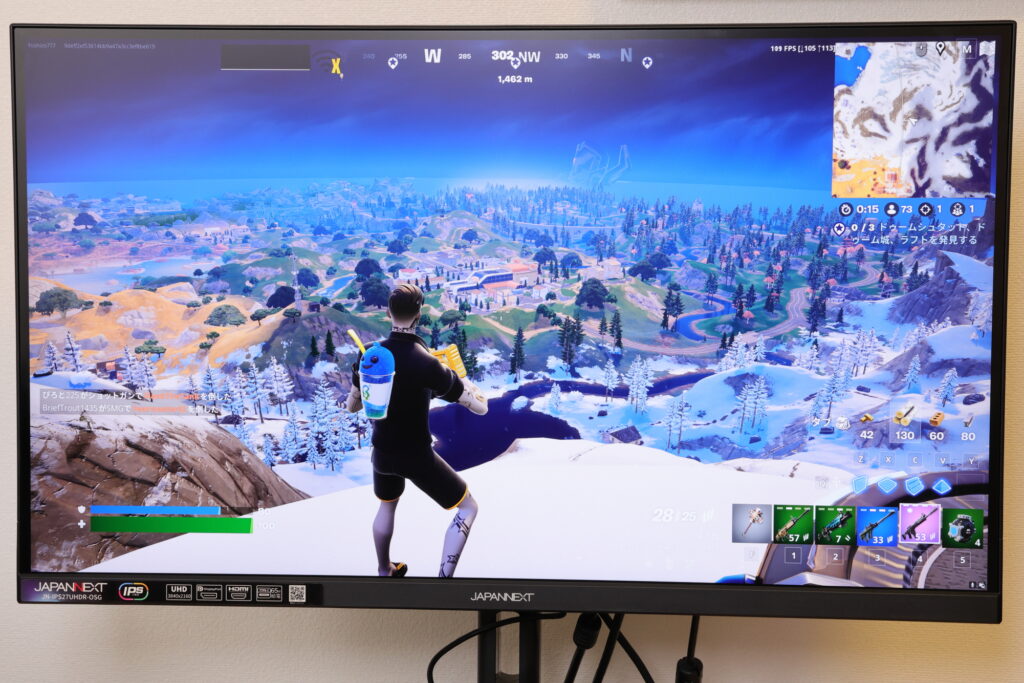
スタンドの機能は最低限

JN-IPS27UHDR-OSGのスタンド機能は最低限で、上下の向きを調整するチルトにしか対応しておりません。
スイベルやピポット等、左右の向きを変えたり画面の縦横を変える機能は付いてませんので、必要な場合はモニターアームの購入を検討することをお勧めします。
なお、JAPANNEXTから32インチ8kgまでに対応したモニターアーム「JN-GM312DV」も発売されており5000円程度で購入可能です。画面の向きを自由に調整したい場合は合わせて検討しましょう。
また、スタンドにはケーブルを通す穴が空いていますが、付属の電源ケーブルに関しては出っ張りが邪魔して、スタンドの穴にケーブルを通すことができませんでした。
スタンドは最低限のもの、モニターアームでの使用が前提となっているように感じられました。
スマイLINK TV Stickを使用した感想とモニターとの相性をレビュー
続いて、本モニターとスマイLINK TV Stickを組み合わせて使用した感想や相性をレビューしていきます。実際の使用感が気になる方はぜひご覧ください。
スマイLINK TV Stickの操作感がシンプルでわかりやすい・反応は若干もっさり

スマイLINK TV Stickのデザインはシンプルで必要なボタンが使いやすい配置で備わっています。
説明書などを読まなくとも、ほとんどの操作は最初からストレスを抱えず操作することができるはずです。
なおボタンの反応は非常に快適とはいえず、多少のもっさり感はあります。
これはAmazon FireTV Stick等を使用したことのある方であれば何となくイメージできると思いますが、ボタンの反応がダイレクトではなく、若干遅れて反応します。
ストレスを感じるほど遅いわけでありませんし、他のストリーミングデバイスでも同様のもっさり感が生じますので、「これくらいのもの」と考えておくと良いかもしれません。
モニターの入力切り替えをリモコンで行える
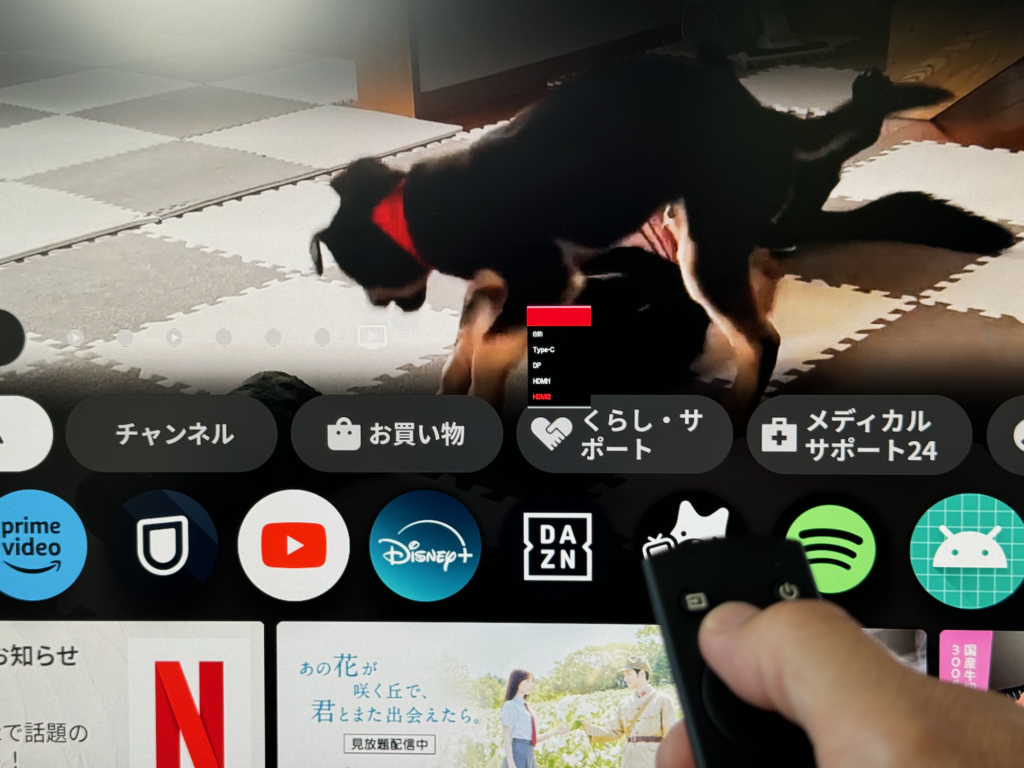
「JN-IPS27UHDR-OSG」はHDMI CEC技術に対応し、「スマイLINK TV Stick リモコン」にて、モニターの入力端子の切り替えが可能です。
リモコン一つで、Type-C、DP、HDMI1、HDMI2に接続されたデバイス(PC、ゲームコンソール、スマイルLINKなど)に切り替えることができます。
これが大変便利で、リモコンさえ持っていればモニターから離れている場所でもPCモニターからスマイLINK TVに切り替えることが可能。
仕事が終わり、寝転びながらスマイLINK TVを使おうとした際に大活躍します。
Wi-Fiが乏しい環境でも有線LANが使える

動画コンテンツを視聴する上で最も重要なのが安定したインターネット通信環境の確保です。
スマイLINK TV StickはGoogle ChromecasやAmazon FireTV Stickなどと同様にWi-Fi接続が可能ですが、それと合わせて有線LANが使えるのが強みです。
スマイLINK TV Stick本体への給電は、USB Type-Cか同梱されている電源アダプターにて給電する形を取りますが、この電源アダプターには有線LANポートが付いてます。
Wi-Fiが安定しないようであれば有線で繋ぎ安定化させる事が可能です。
Stick直挿しだと別ポートと干渉する為、HDMIアダプターを介す必要がある

気になった点ですが、スマイLINK TV Stickの横幅が一般的なHDMIケーブルよりも幅があります。
その為、スマイLINK TV Stickをモニターに直接挿す場合は横のポートを一つ潰す必要が生じます。
モニター側のインターフェイスは、HDMI2、HDMI1、DP、USB-Cの並びになってますので、下記の状態になります。
- HDMI2ポートにスマイLINK TV Stickを挿した場合、HDMI1ポートは利用できなくなる
- HDMI1ポートにスマイLINK TV Stickを挿した場合、HDMI2、DPポートの両方が利用できなくなる
なお、延長のHDMIアダプターが同梱されてるので、HDMIアダプターを介すことで回避することが可能です。


ただし、アダプターを介すことでスティック全体がモニターの後ろに隠れなくなります。
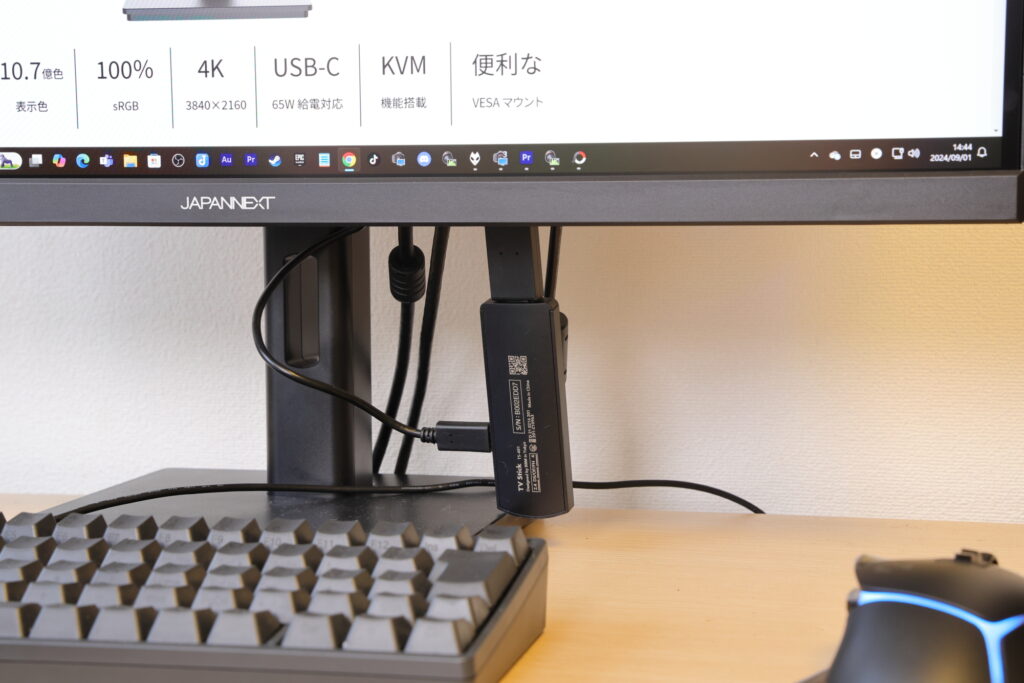
ぶら下がっている状態がモニターとスタンドの間に見えてしまう為、外観的な見栄えは悪くなります。
見栄えを気にする場合は後ろで隠す施策をする必要があります。
FASTチャンネルは思いの外、ながら見をしてしまう◎
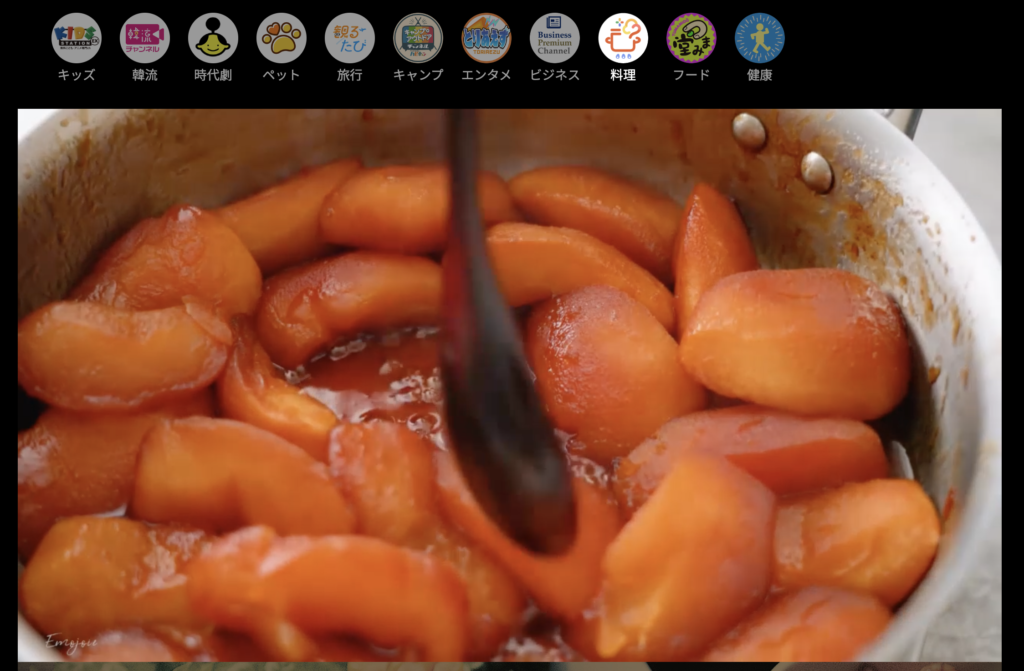
8月20日より日本でもサービス開始したFASTチャンネルの感想です。
FASTチャンネルは好きなジャンルを「ながら見」できる動画配信サービス。
現在ジャンルは、エンタメ、健康、キッズ、フード、韓流、旅行、料理、キャンプ、時代劇、ビジネス、ペットの11チャンネルで今後は更にチャンネル数を増やしていく予定のようです。
それぞれのジャンルの中にさまざまな動画コンテンツがあるわけではなく、 各ジャンルで時間ごとに定められた動画が流れる仕組みです。
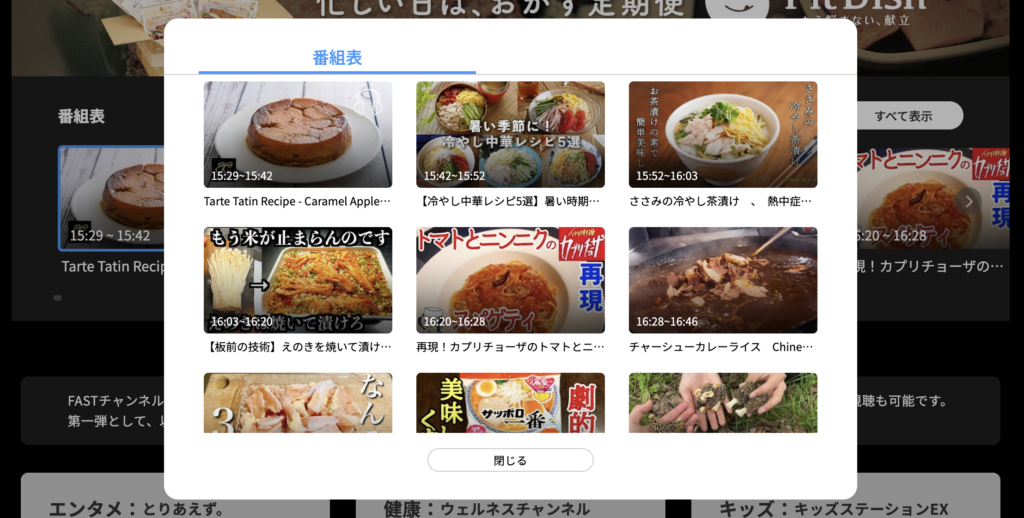
そのため、見たいコンテンツが決まっている方には不向きで、ながら見をしていたい時に便利。
実際、私は韓ドラが好きで韓流のジャンルを流し見していますが、その中で面白いドラマが見つかるケースも。Netflixにはない番組も多いので、新しい開拓ができます。
視聴中にCMが入るがコンテンツとの相性の悪いCMも多い

FASTチャンネルは無料の映像配信サービスですが、一定時間ごとに30秒前後のCMが入ります。
このCMの内容が映像コンテンツに配慮されたものがまだ少なく、全く違うジャンルやトーンの異なるCMが表示されますので、一気に没入感を失います。
例えばピアノで穏やかなクラシックを弾く映像が流れている途中で元気な物販CMが入るイメージ。
CMの数もまだ少なく、CMの作り込みも雑なものもあり(30秒の間に同じ言葉を何回も繰り返すCMなど)、ここだけは今後の改善を期待したいと感じました。
JN-IPS27UHDR-OSGを購入してスマイLINK TV を楽しもう!
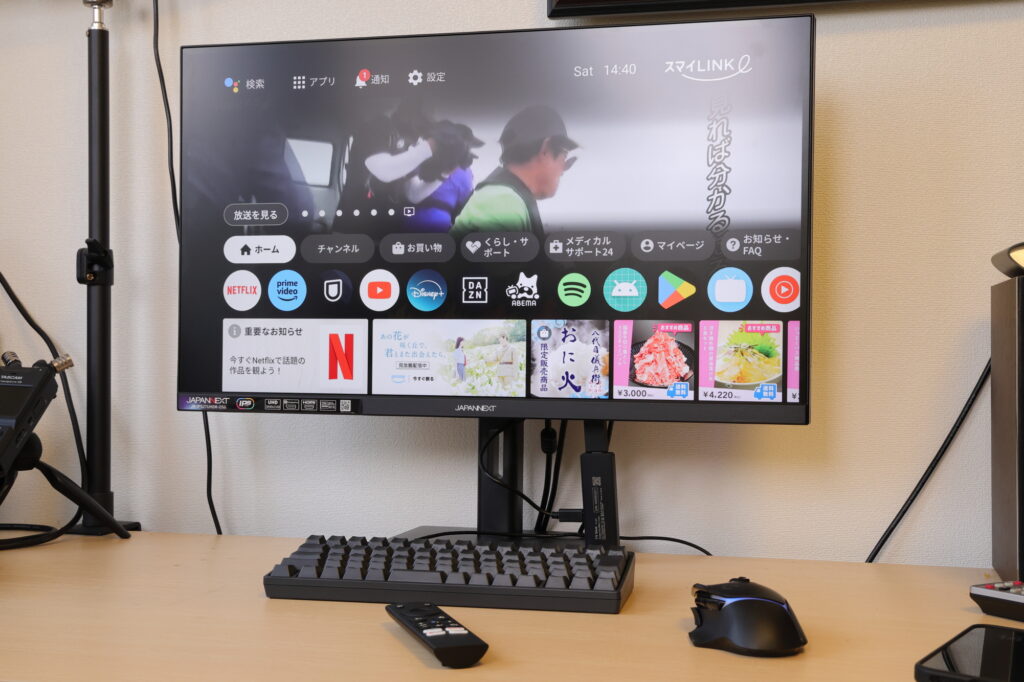
この記事では、JAPANNEXTの4K液晶モニター「JN-IPS27UHDR-OSG」と「スマイLINK TV Stick」の使用感、そそしてFASTチャネルの感想をレビューしてきました。
JAPANNEXTでは、JN-IPS27UHDR-OSGを購入した先着100名限定で「大阪ガス スマイLINK TV Stick」を無料で提供するキャンペーンが実施されています。
予定数に達し次第、終了になるキャンペーンで、組み合わせると価格もかなりお得な内容。
4Kモニターの購入を検討されている方でスマイLINK TV STICKにも興味を以っている方は、ぜひ検討されることをおすすめします。